
La largeur des lignes d'affichage d'AutoCAD2016 est un problème rencontré par de nombreux concepteurs, qui affecte directement la précision et l'expression des dessins techniques. L'éditeur PHP Zimo vous propose un tutoriel détaillé pour expliquer en termes simples comment afficher la largeur des lignes dans AutoCAD 2016 pour résoudre ce problème. Ce qui suit présentera en détail les étapes spécifiques pour vous aider à maîtriser facilement les compétences d'affichage de la largeur de ligne et à améliorer l'efficacité de la conception.
1. Ouvrez AutoCAD2016 et entrez dans l'interface d'opération :
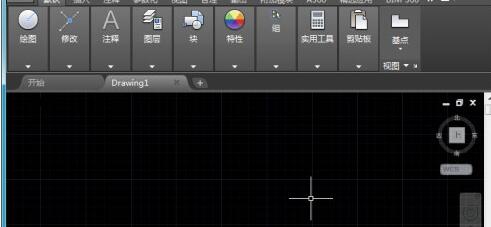
2. Recherchez la commande arc dans l'interface et dessinez un arc dans la zone de dessin.
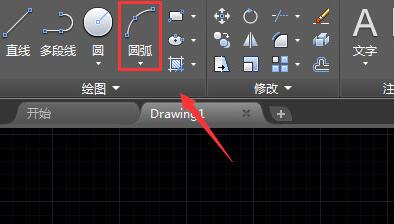
3. Sélectionnez l'arc dessiné et recherchez l'option de largeur de ligne dans la zone de menu.
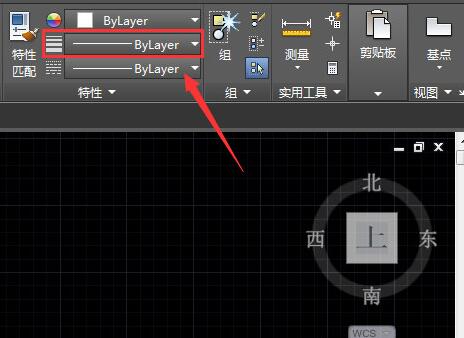
4. Cliquez sur l'option de largeur de ligne et sélectionnez une largeur de ligne dans la liste déroulante.

5. Après avoir sélectionné la largeur de ligne définie, vous pouvez voir que l'arc n'a pas changé.
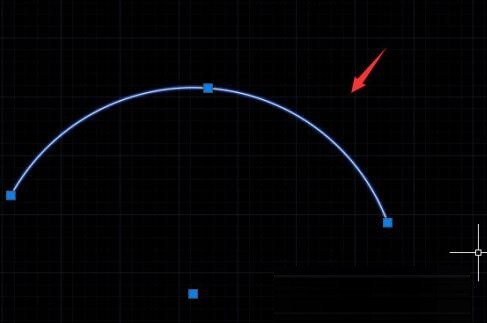
6. Recherchez l'option personnalisée ci-dessous, cliquez sur l'option personnalisée, recherchez l'option de largeur de ligne dans son sous-menu et cochez cette option.
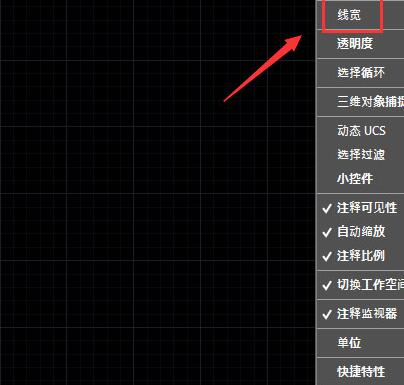
7. Après avoir vérifié la largeur de la ligne, vous pouvez trouver l'option d'affichage de la largeur de la ligne dans les options ci-dessous.
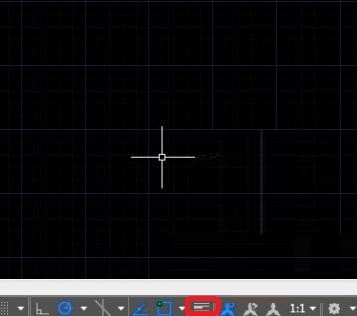
8. Cliquez sur l'option d'affichage de la largeur de ligne, vous pouvez voir que l'arc actuel est devenu plus large.
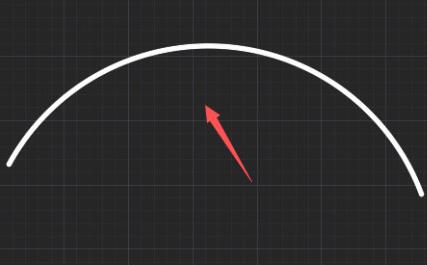
Ce qui précède est le contenu détaillé de. pour plus d'informations, suivez d'autres articles connexes sur le site Web de PHP en chinois!
 Comment débloquer les restrictions d'autorisation Android
Comment débloquer les restrictions d'autorisation Android
 La différence entre le masque de pâte et le masque de soudure
La différence entre le masque de pâte et le masque de soudure
 Comment les sous-titres PR apparaissent-ils mot pour mot ?
Comment les sous-titres PR apparaissent-ils mot pour mot ?
 Caractéristiques de l'arithmétique du complément à deux
Caractéristiques de l'arithmétique du complément à deux
 Comment définir la transparence en CSS
Comment définir la transparence en CSS
 utilisation du format_numéro
utilisation du format_numéro
 Que signifie le réseau GPRS ?
Que signifie le réseau GPRS ?
 disposition absolue
disposition absolue